Para que serve o desfragmentador de disco?
Parece papo do século passado, mas não é; saiba para que serve o desfragmentador de disco e quais são as opções atuais
Parece papo do século passado, mas não é; saiba para que serve o desfragmentador de disco e quais são as opções atuais

Quem nunca passou por problemas de lentidão, seja no HD interno, externo ou até pen drives? Esse problema é causado pela fragmentação do disco, então, veja para que serve o desfragmentador de disco e como pode ser útil fazer de tempos em tempos. O sistema operacional Windows já tem sua ferramenta nativa, mas além dele, existem outros softwares com o mesmo foco no mercado.
Ao utilizar unidades de armazenamento de memórias, apagar e reutilizar, o dispositivo tende a ficar fragmentado — com erros de desorganização, buracos, resquícios etc. Essa condição leva o computador a fazer um trabalho “extra” para executar as funções, inclusive de acesso à dados.
O desfragmentador de disco reorganiza os dados fragmentados para que as unidades possam funcionar de maneira mais eficiente. O desfragmentador é executado por agendamento — no caso do Windows —, mas pode-se analisar e desfragmentar os discos e as unidades manualmente, quando o usuário achar necessário.
A ferramenta de desfragmentação de disco pode levar de vários minutos a algumas horas para ser finalizada, tudo depende do tamanho e grau de fragmentação do disco rígido ou unidade de armazenamento. É possível usar o computador durante o processo de desfragmentação, mas o funcionamento pode ficar lento.
Antes de tentar, uma informação importante: se o disco já está em uso exclusivo por outro programa ou foi formatado usando um sistema de arquivos diferente do sistemas NTFS, FAT ou FAT32, ele não poderá ser desfragmentado.
O Desfragmentador de Disco do Windows reorganiza os dados fragmentados para que os discos e as unidades possam funcionar de maneira mais eficiente, basta seguir os passos:
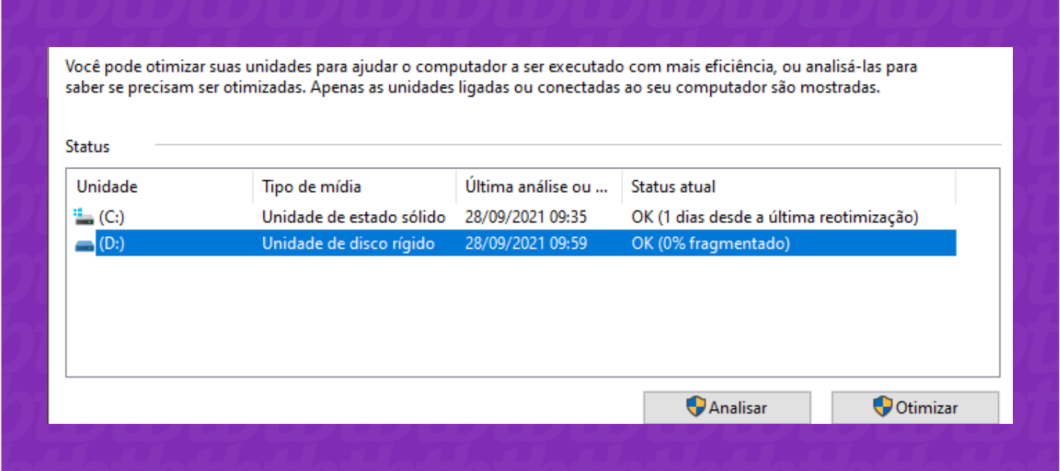
O produto é um pouco mais que um desfragmentador, é uma ferramenta de otimização que faz um diagnóstico e resolve problemas de desempenho, armazenamento e segurança no PC. É um produto pago que requer uma assinatura para ser usado. O foco está em:
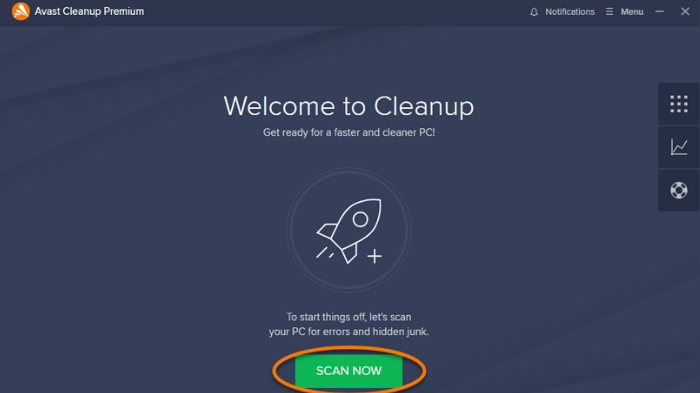
O Defraggler é um software para computadores que executam o Microsoft Windows que permite desfragmentar os discos rígidos do sistema. O Defraggler acelera o computador colocando todas as partes de um arquivo na mesma seção do disco rígido. Quando o Windows acessa o arquivo, só precisa olhar em uma área da unidade, o que acelera o processo.
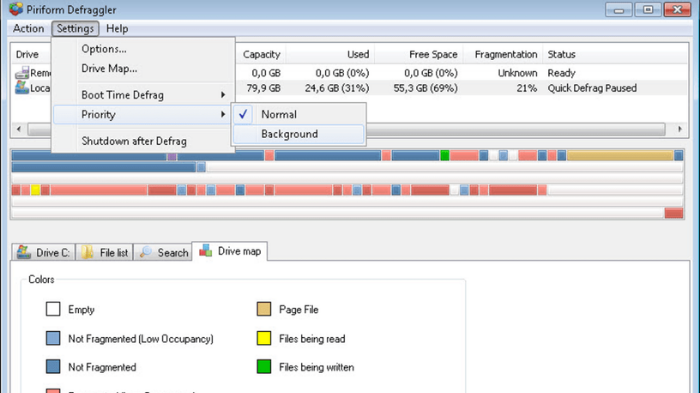
Com um motor melhorado de desfragmentação multi-threading , o Smart Defrag disponibiliza uma solução para acesso mais rápido aos arquivos e desempenho otimizado no disco rígido. Seus pontos fortes são:
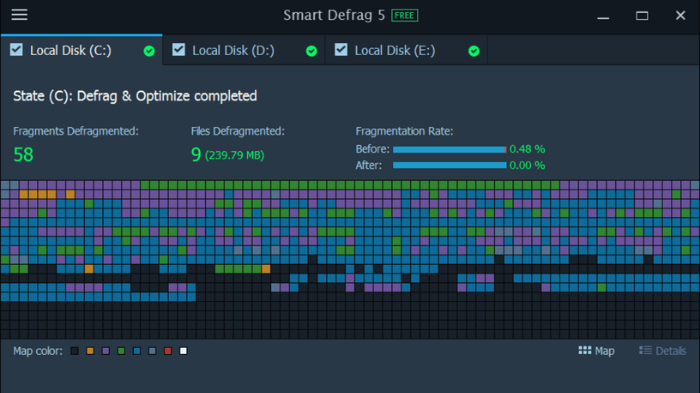
Sabendo para que serve o desfragmentador de disco, basta utilizarmos a ferramenta nativa do Windows, ou optarmos por alguma outra com benefícios extras.
Com informação: Windows, Avast, Piriform.
